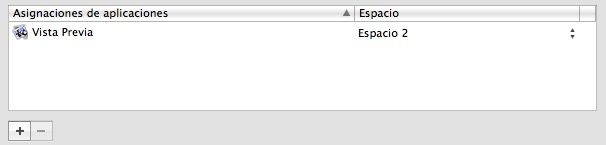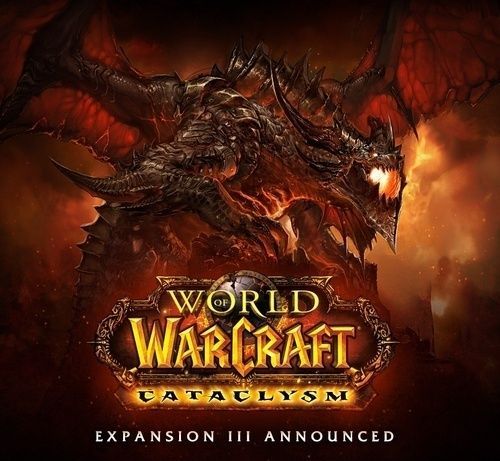Una de mis funcionalidades preferidas en Mac OS es la posibilidad de tener un montón de escritorios para poder tener un espacio de trabajo mucho más limpio y que al final me permite tener una mejor concentración que si tuviera todos los programas abiertos en el mismo escritorio. Esta opción se la conoce como Spaces, y la encontraremos dentro de Aplicaciones ? Preferencias del sistema ? Exposé y Spaces. Una vez accedemos nos encontramos con esto:
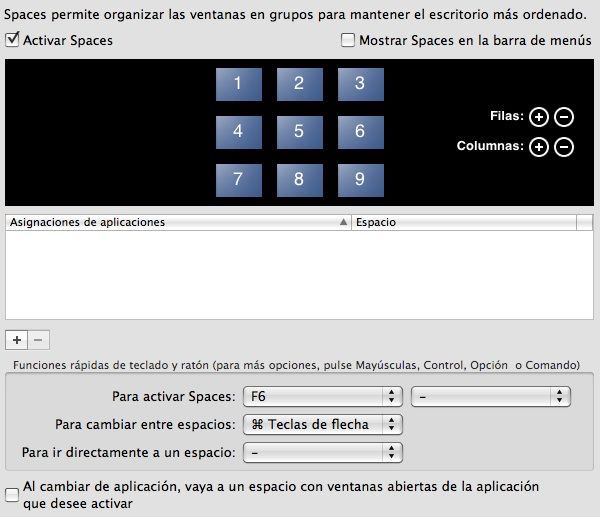
Lo primero que debemos hacer es marcar la opción “Activar Spaces” y segundo añadir tantos escritorios como necesitemos, algo que se divide en filas y columnas, el número que añadamos de cada uno será importante más adelante, para poder movernos con facilidad y recordar con precisión donde esta abierto un determinado programa.
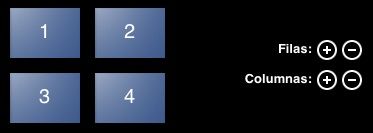
En la parte inferior tenemos las siguientes opciones de acceso:

Para activar Spaces: aquí podremos activar esta opción designando una tecla de acceso rápido, en mi caso usare F6.
Para cambiar entre espacios: desde aquí usaremos una forma “geométrica” de acceso por ejemplo, en mi caso los espacios 1 y 2 están uno al lado del otro, mientras que el 3 y el 4 están justo debajo. En mi caso lo he configurado para que el atajo del teclado sea la tecla CMD y las teclas de flecha. Si quiero pasar del escritorio 1 al 3, pulsare CMD y abajo, pero si quiero ir del 3 al 4 pulsaré CMD y derecha, ya que el orden geométrico está así configurado, aunque lo podéis variar a vuestro gusto.
Para ir directamente a un espacio: En mi caso he usado la combinación CMD más un número, número que será el que se le ha asignado al espacio, si estoy en el 1 y quiero ir al 4 pulsaré CMD+4
Esto corresponde a la configuración, ahora vamos con los programas. La primera opción y la mas sencilla es la de acceder a un escritorio concreto y desde allí ejecutar un programa, ya que la barra de iconos es igual en cualquiera de ellos.
Si por ejemplo no recordamos donde se encuentra un determinado programa abierto tan solo debemos hacer doble click en el icono del mismo, y nos llevará automáticamente a donde se encuentre.
La otra forma es la de asignar aplicaciones, para que se abran donde nosotros queramos, para ello debemos pulsar la tecla + y seleccionar un programa, una vez lo tengamos aceptado únicamente nos queda marcar el escritorio específico donde queremos que se ejecute.